VirtualBox là một trong những tiện ích chạy máy ảo tốt nhất bên cạnh VMWare, Hyper-V. Tuy nhiên đôi khi bạn gặp trục trặc là chuột và bàn phím lại không hoạt động trong máy ảo. Vậy làm sao để khắc phục?
VirtualBox là ứng dụng tạo máy chủ ảo miễn phí, đa nền tảng, cho phép cài đặt trên nhiều hệ điều hành như Windows, Linux, Mac OSX. Sau khi cài đặt, bạn có thể tạo và chạy nhiều máy ảo với hệ điều hành khác nhau cùng một lúc trên một máy tính. Với một máy tính có cấu hình tương đối, bạn có thể cùng lúc trải nghiệm nhiều hệ điều hành, nhiều phần mềm mà không phải mua những phần cứng phù hợp.
Tuy nhiên có một vấn đề nhiều bạn gặp phải đó là sau khi cài đặt xong một máy ảo và khởi động thì chuột hay bàn phím lại không chạy. Nó xuất hiện phổ biến khi bạn cài máy ảo macOS hay Linux. Rất may mắn là bạn có thể dễ dàng khắc phục được lỗi này rất đơn giản như sau:
Bước 1: Vào trang download của VirtualBox tại đây, tìm và tải mục Oracle VM VirtualBox Extension Pack.
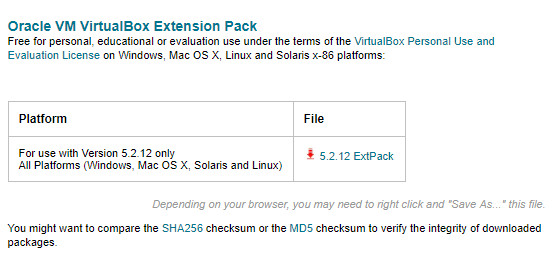
Bước 2: Tắt VirtualBox đi, bấm đúp vào file mới tải về này để VirtualBox mở lên lại và yêu cầu bạn cài đặt, bấm Install để cài đặt bộ Extension Pack này vào.
Bước 3: Bấm phải chuột vào máy ảo gặp sự cố > chọn Settings > USB > chọn mục USB 3.0 (xHCI) Controller là được.

Chúc bạn khắc phục sự cố thành công.
Khi nào cần điều chỉnh cài đặt nâng cao
Ngoài những bước cơ bản để khắc phục vấn đề chuột và bàn phím không hoạt động, bạn có thể cần cân nhắc điều chỉnh một số cài đặt nâng cao trong VirtualBox để tối ưu hóa trải nghiệm. Chẳng hạn, bạn có thể thay đổi cấu hình bộ nhớ RAM và số lượng lõi CPU dành riêng cho máy ảo nếu nó gặp khó khăn trong việc xử lý hay phản hồi chậm.
Cài đặt Guest Additions
Để tăng cường tích hợp giữa hệ điều hành thực và máy ảo, hãy tiến hành cài đặt Guest Additions. Công cụ này cung cấp driver và ứng dụng bổ sung giúp cải thiện hiệu suất và trải nghiệm người dùng, bao gồm khả năng sử dụng chuột và bàn phím một cách mượt mà.
Giải quyết vấn đề với USB
Nếu bạn gặp vấn đề khi kết nối thiết bị USB với máy ảo, hãy đảm bảo rằng VirtualBox có quyền truy cập đầy đủ vào các thiết bị USB trên máy tính. Bạn cũng có thể cần kiểm tra cài đặt USB của máy ảo và đảm bảo rằng những thiết bị cần thiết đã được thêm vào.
Tham khảo các tài nguyên trực tuyến
Nếu vấn đề vẫn tồn tại, đừng ngần ngại tham khảo các diễn đàn hoặc trang hỗ trợ chính thức của VirtualBox. Có thể có nhiều cách giải quyết khác mà người dùng khác đã khám phá ra hoặc báo cáo.
Kết luận
Đảm bảo bạn theo dõi thường xuyên để cập nhật các phiên bản mới nhất của VirtualBox, vì chúng có thể chứa những sửa lỗi và cải thiện hiệu suất đáng kể.
